Skype hiện nay là một trong những phần mềm chat, nhắn tin và gọi thoại được sử dụng nhiều, đặc biệt với những ai làm công việc văn phòng. Trong trường hợp bạn sử dụng Skype làm công cụ trao đổi chính, thì nên tạo bản sao lưu danh bạ trên Skype.
File sao lưu danh bạ này sẽ giúp chúng ta có thể lấy lại được những liên lạc đã kết bạn, nhưng bị mất hoặc không hiển thị trong danh sách. Người dùng sẽ dễ dàng tìm lại liên lạc của họ khi tiến hành phục hồi từ fille backup danh bạ Skype.
Bước 1:
Sau khi đăng nhập tài khoản Skype trên máy tính, bạn truy cập vào phần Contacts (Danh bạ), chọn mục Advanced (Nâng cao) rồi chọn tiếp Backup Contacts to File (Sao lưu danh bạ thành tập tin...).
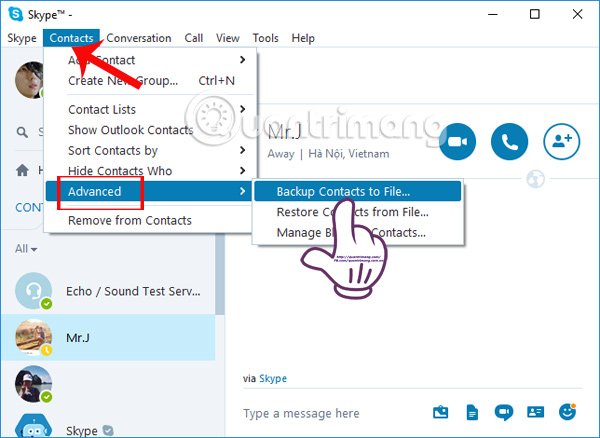
Bước 2:
Xuất hiện giao diện trên máy tính để người dùng lưu tập tin danh bạ Skype. Tập tin sẽ được lưu dưới định dạng .vcf. Bạn nhấn Save để lưu lại tập tin sao lưu danh bạ.
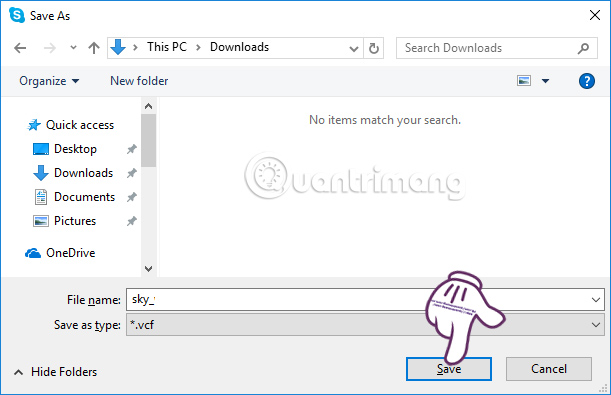
Bước 3:
Vậy là chúng ta đã sao lưu lại danh bạ trên Skype vào máy tính. Để khôi phục lại danh bạ Skype, thao tác thực hiện cũng đơn giản như khi tạo file backup. Người dùng truy cập vào Contacts chọn tiếp Advanced và chọn Restore Contacts from File... (Khôi phục Danh bạ từ tập tin...).
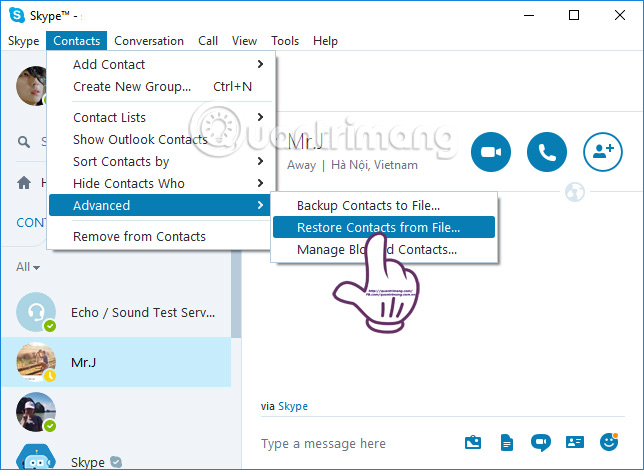
Bước 4:
Xuất hiện giao diện thư mục trên máy tính. Tại đây bạn tìm tới thư mục lưu trữ tập tin sao lưu danh bạ Skype đã lưu trước đó. Click vào tập tin rồi nhấn chọn Open.
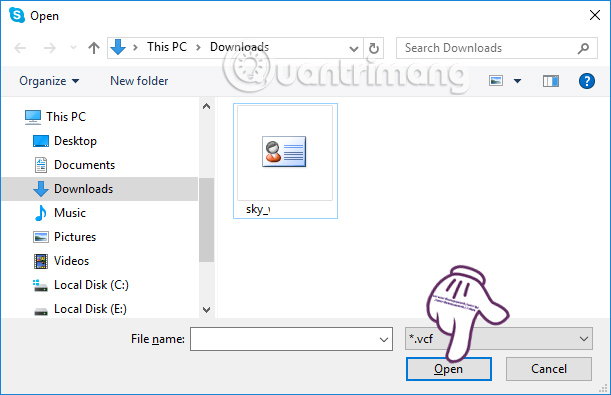
Như vậy bạn đã hoàn thành xong các thao tác sao lưu và phục hồi danh bạ Skype. Các tài khoản có trong danh sách kết bạn trên Skype đã được lưu trữ lại, và chúng ta có thể tìm lại các tài khoản bạn bè từ file backup danh bạ Skype này.
Chúc các bạn thực hiện thành công!
 Công nghệ
Công nghệ  AI
AI  Windows
Windows  iPhone
iPhone  Android
Android  Học IT
Học IT  Download
Download  Tiện ích
Tiện ích  Khoa học
Khoa học  Game
Game  Làng CN
Làng CN  Ứng dụng
Ứng dụng 

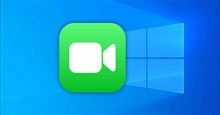
















 Linux
Linux  Đồng hồ thông minh
Đồng hồ thông minh  macOS
macOS  Chụp ảnh - Quay phim
Chụp ảnh - Quay phim  Thủ thuật SEO
Thủ thuật SEO  Phần cứng
Phần cứng  Kiến thức cơ bản
Kiến thức cơ bản  Lập trình
Lập trình  Dịch vụ công trực tuyến
Dịch vụ công trực tuyến  Dịch vụ nhà mạng
Dịch vụ nhà mạng  Quiz công nghệ
Quiz công nghệ  Microsoft Word 2016
Microsoft Word 2016  Microsoft Word 2013
Microsoft Word 2013  Microsoft Word 2007
Microsoft Word 2007  Microsoft Excel 2019
Microsoft Excel 2019  Microsoft Excel 2016
Microsoft Excel 2016  Microsoft PowerPoint 2019
Microsoft PowerPoint 2019  Google Sheets
Google Sheets  Học Photoshop
Học Photoshop  Lập trình Scratch
Lập trình Scratch  Bootstrap
Bootstrap  Năng suất
Năng suất  Game - Trò chơi
Game - Trò chơi  Hệ thống
Hệ thống  Thiết kế & Đồ họa
Thiết kế & Đồ họa  Internet
Internet  Bảo mật, Antivirus
Bảo mật, Antivirus  Doanh nghiệp
Doanh nghiệp  Ảnh & Video
Ảnh & Video  Giải trí & Âm nhạc
Giải trí & Âm nhạc  Mạng xã hội
Mạng xã hội  Lập trình
Lập trình  Giáo dục - Học tập
Giáo dục - Học tập  Lối sống
Lối sống  Tài chính & Mua sắm
Tài chính & Mua sắm  AI Trí tuệ nhân tạo
AI Trí tuệ nhân tạo  ChatGPT
ChatGPT  Gemini
Gemini  Điện máy
Điện máy  Tivi
Tivi  Tủ lạnh
Tủ lạnh  Điều hòa
Điều hòa  Máy giặt
Máy giặt  Cuộc sống
Cuộc sống  TOP
TOP  Kỹ năng
Kỹ năng  Món ngon mỗi ngày
Món ngon mỗi ngày  Nuôi dạy con
Nuôi dạy con  Mẹo vặt
Mẹo vặt  Phim ảnh, Truyện
Phim ảnh, Truyện  Làm đẹp
Làm đẹp  DIY - Handmade
DIY - Handmade  Du lịch
Du lịch  Quà tặng
Quà tặng  Giải trí
Giải trí  Là gì?
Là gì?  Nhà đẹp
Nhà đẹp  Giáng sinh - Noel
Giáng sinh - Noel  Hướng dẫn
Hướng dẫn  Ô tô, Xe máy
Ô tô, Xe máy  Tấn công mạng
Tấn công mạng  Chuyện công nghệ
Chuyện công nghệ  Công nghệ mới
Công nghệ mới  Trí tuệ Thiên tài
Trí tuệ Thiên tài